
Pre-registration for Taha luxury residential projects


www.FardidBanaMandegar.ir
مـدیـریـت و اجـرا

نرم افزارهای معماری و طراحی هوش مصنوعی
AI-powered architecture and design software
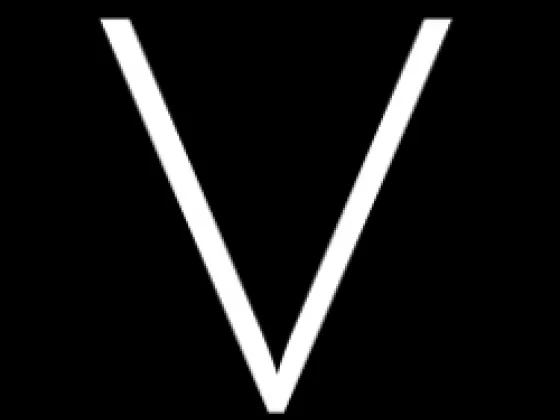
نرم افزار Visoid

نرم افزار Veras از شرکت evolvelab
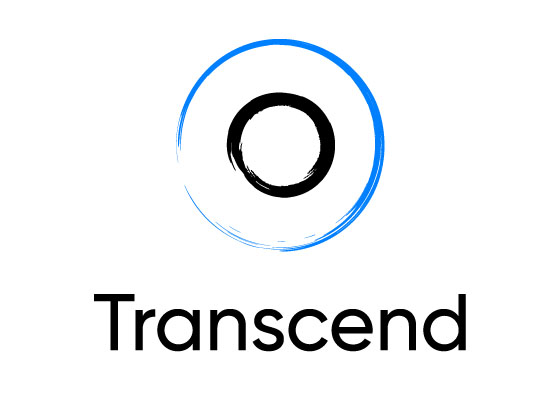
نرم افزار Transcend

نرم افزارTestFit

نرم افزار TestFit
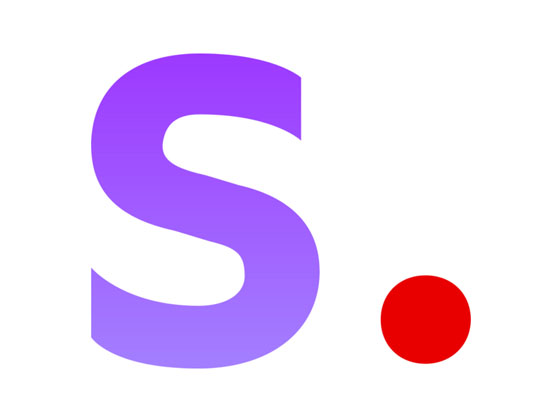
نرم افزار Stable Diffusion از شرکت Stability AI

نرم افزار Skema
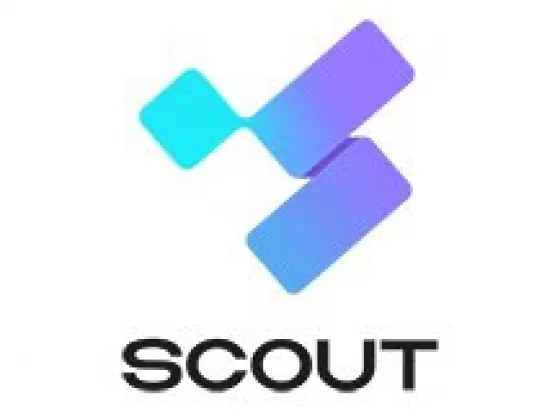
نرم افزار Scout از شرکت Asseter.ai

نرم افزار qbiq
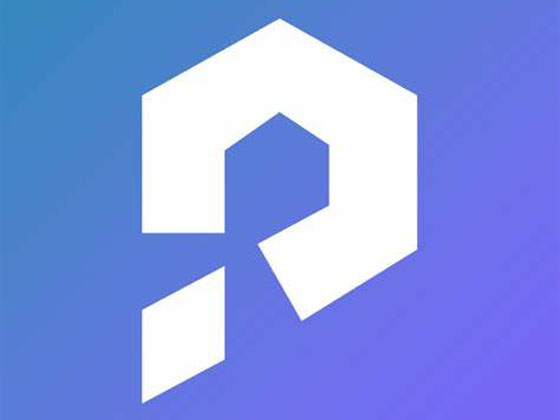
نرم افزار PromeAI

نرم افزار NovArch AI
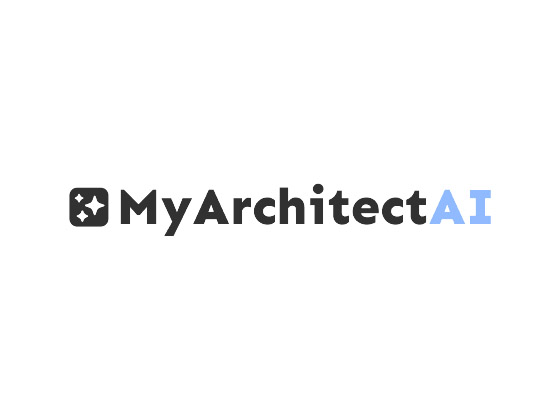
نرم افزار MyArchitectAI

نرم افزار Morphis از شرکت EvolveLAB

نرم افزار mnml.ai

نرم افزار Midjourney

نرم افزار Maket
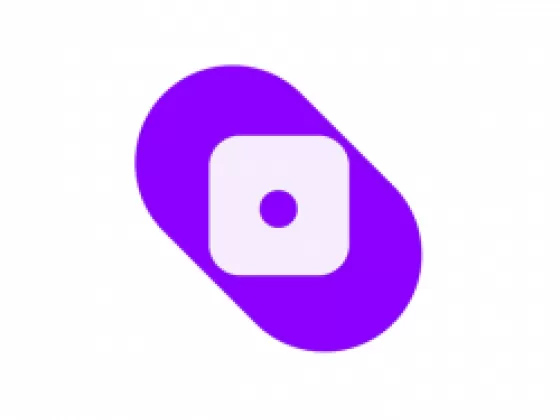
نرم افزار LookX AI
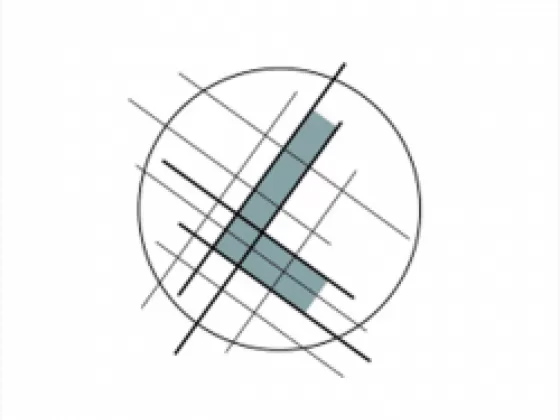
نرم افزار Laiout
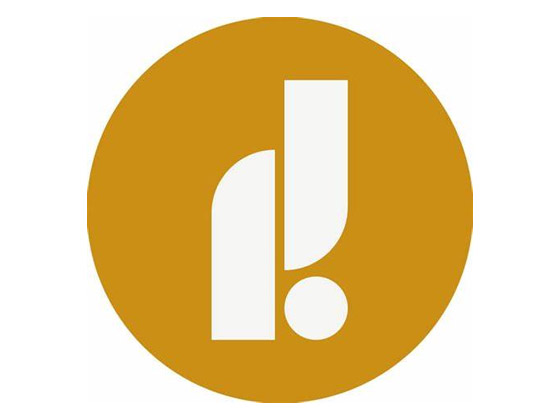
نرم افزار Kolega.Space

نرم افزار Kaedim
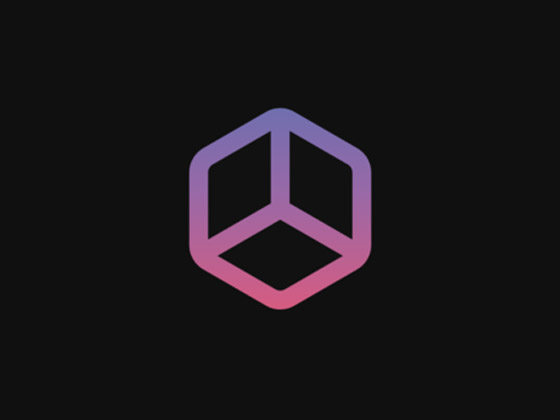
نرم افزار Interior AI
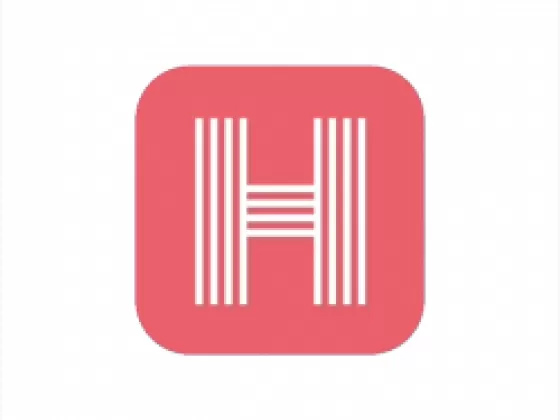
نرم افزار Hypar

نرم افزار Hektar

نرم افزار Gaia: مخفف کلمه Generative AI Architect
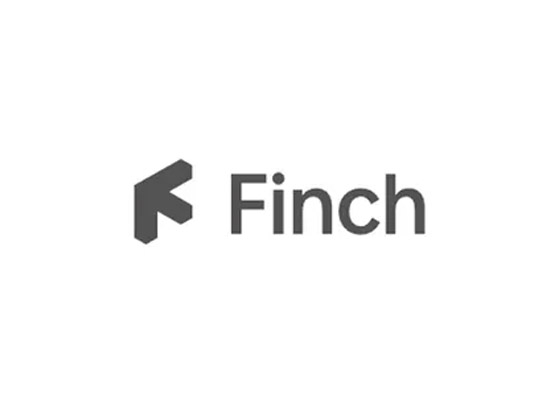
نرم افزار Finch
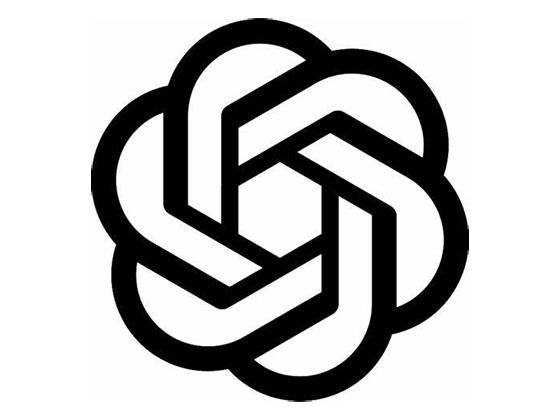
نرم افزار DALL•E / بخشی از نرم افزارهای شرکت OpenAI
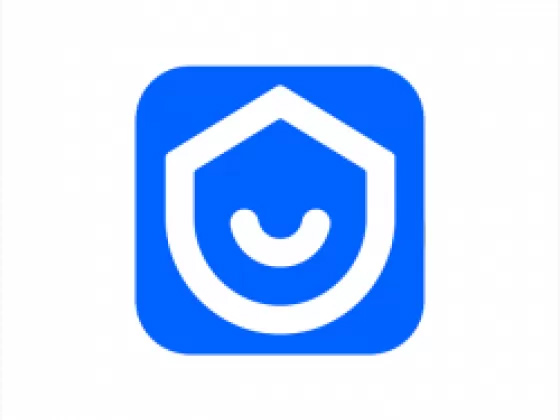
نرم افزار Coohom
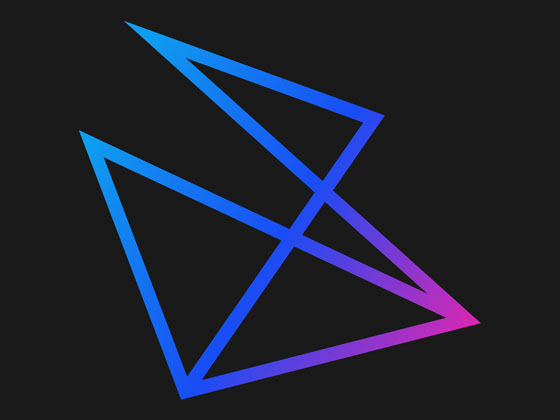
نرم افزار CONIX.AI
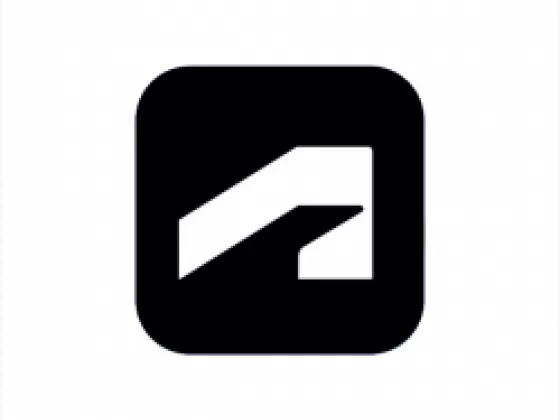
نرم افزار Autodesk Forma
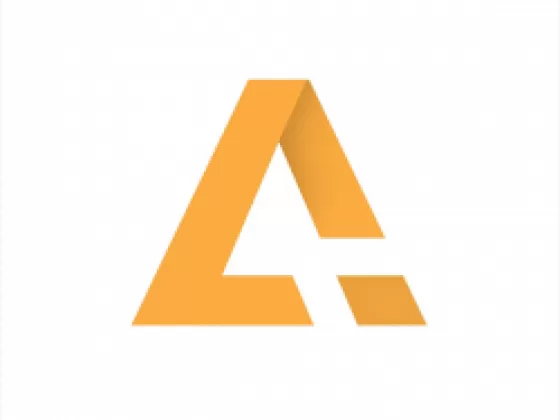
نرم افزار ArkoAI
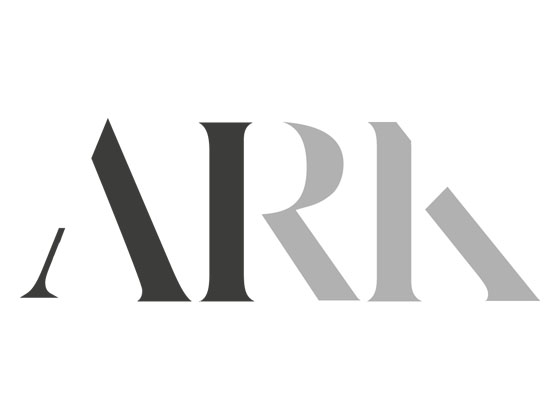
نرم افزار ARK

نرم افزار ARCHITEChTURES
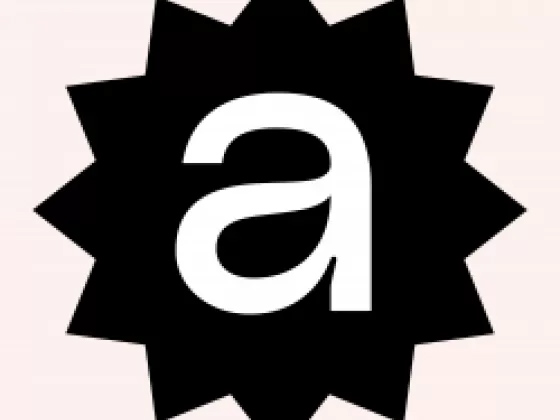
نرم افزار Aino
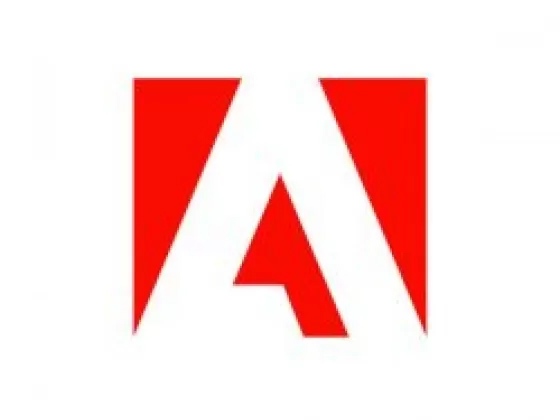
Adobe Photoshop

- کاربری : طراحی معماری
- کاربردها : بصریسازی
- مشخصات : رندرینگ در لحظه با نرم افزار CAD با توانایی کار با حاشیهنویسی همیارانه، مناظر ارتو گرافیک خودکار، انیمیشن ویدیویی
آگاهی درمورد محلی که قرار است ساختمانی را در آنجا احداث کنید از این جهت مهم است که به تاثیر آن محل روی محیط پیرامونی ساختمانتان و بالعکس پی میبرید.. جدیدترین نسخهی نرم افزار انسکیپ , نسخهی 3.3 دارای ویژگی «زمینهی سایت یا سایت کانتکست»[1] است که با استفاده از دادههای «اپناستریتمپ»[2] میتوانید زمینهی واقعی را به صحنههای طراحی خود بیفزایید.
ویژگی «سایت کانتکست» یک مدل سایت از ناحیهای است که ساختمان در آنجا واقع شده است. این مدل شامل ساختمانهای کوچک و با جزئیات کم،[3] خیابانها و توپوگرافی است که برای تسهیل بصریسازی معماری میتوانید آن را در پروژهی خود فراخوانی کنید. پس از فراخوانی، مدل سایت کانتکست تنها در قسمت «انسکیپ ویوپورت »[4] شما ظاهر خواهد شد و نه در نرمافزار CAD که انتخاب کردهاید.
در اینجا کلیات نحوهی افزودن زمینه به صحنهی طراحی ارائه خواهد شد.
افزودن سایت کانتکست
برای باز کردن ویژگی سایت کانتکست، روی دکمهی لینکدار در Enscape Viewport Toolbar کلیک کنید یا کلید میانبُر [O] را فشار دهید. پانل Site Context در سمت چپ Enscape Viewport باز خواهد شد. دکمهی Add Site Contextرا که در پانل کناری واقع شده است انتخاب کنید. پس از کلیک روی دکمه، پنجرهای باز خواهد شد. این اطلاعات را روی پنجره خواهید یافت:
میتوانید تنظیمات مکان پیشفرض را تغییر دهید. این کار را میتواید با استفاده از اپلیکیشن CAD میزبان خود از طریق جستوجوی نام، شهر، کد پستی یا مختصات مکان ترجیحی خود انجام دهید. مکان مورد نظر خود را با فشردن [Enter] انتخاب کنید.

فراخوانی زمینه سایت
ناحیه و موقعیت مدل را میتوان پس از تعیین مکان تعریف کرد. ناحیه پیشفرض با ابعاد 1000m x 1000m تنظیم میشود. در هنگام تعریف ناحیه سایت میتوانید از گزینههای زیر استفاده کنید:
آیکون پین نارنجی در نقشه محلی را نشان میدهد که مدل CAD شما پس از فراخوانی در مدل سایت کانتکست در آنجا قرار خواهد گرفت. مکان مدل CAD را میتوان با کشیدن پین یا حرکت دادن نشانگر ماوس روی نماد پیکان دایرهای انتقال داد یا چرخاند. موقعیت مدل سایت را میتوان پس از فراخوانی بهروزرسانی کرد. در گوشهی پایینی در سمت چپ ویوپورت نقشه، دکمههای زیر را خواهید یافت:
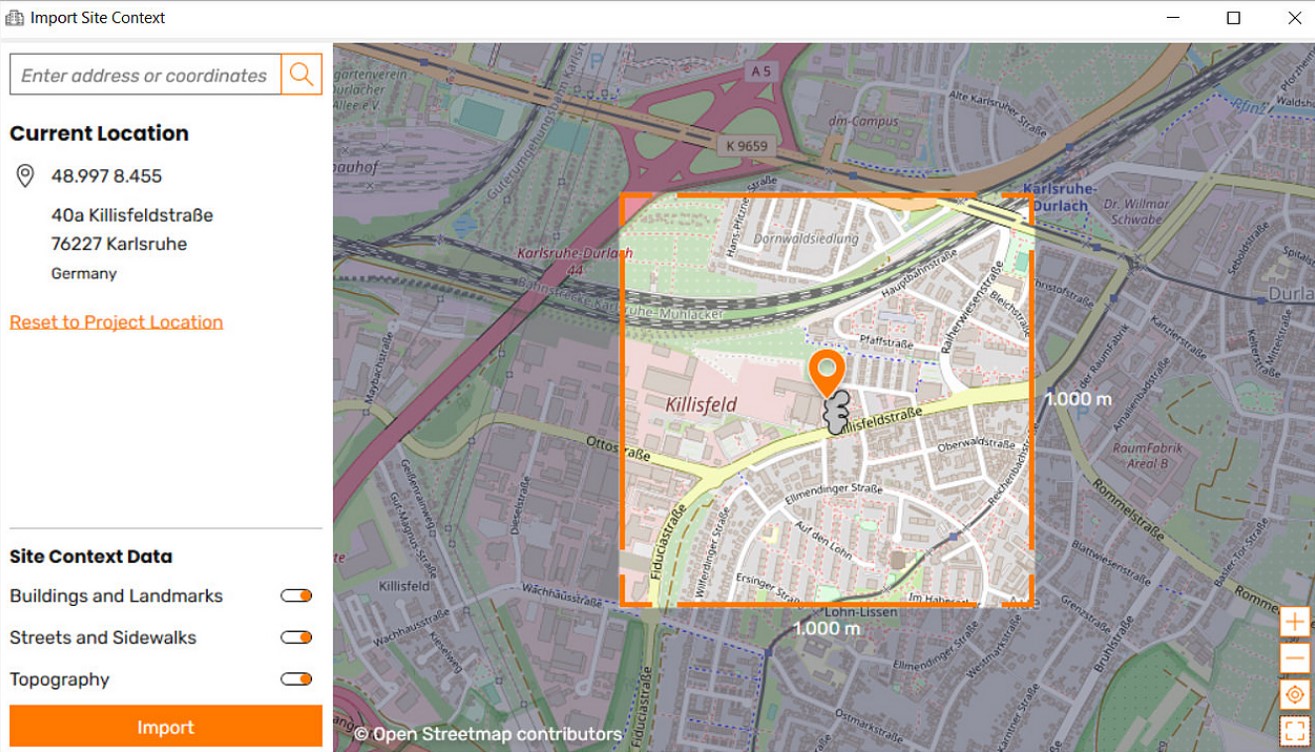
نکته: کمترین اندازهی ناحیه 100m در 100m و بیشترین اندازهی ناحیه 9999m در 9999m است. اگر ناحیه بزرگتر از 5000m در 5000m باشد هشدار دریافت خواهید کرد.
دادههای سایت کانتکست
در زیر پانل Site Context گزنیههای داده قرار دارند که با فعال یا غیرفعال کردن آنها میتوان رویتپذیریساختمانها و بناهای شاخص، خیابانها و پیادهروها , و توپوگرافی را کنترل کرد.
گزینهی ساختمانها و بناهای شاخص و خیابانها و راهروها را میتوان بهطور کامل یا منفرد از منو فعال یا غیرفعال کرد. همچنین میتوانید این کار را با کلیک راست روی عناصر مستقیماً در Enscape Viewport و کلیک روی Hide Selection انجام دهید.
گزینههای دادهی نقشه[14]
با کلیک روی آیکون منوی Hamburger در کنار Map Data منویی با گزینههای زیر ظاهر خواهد شد:
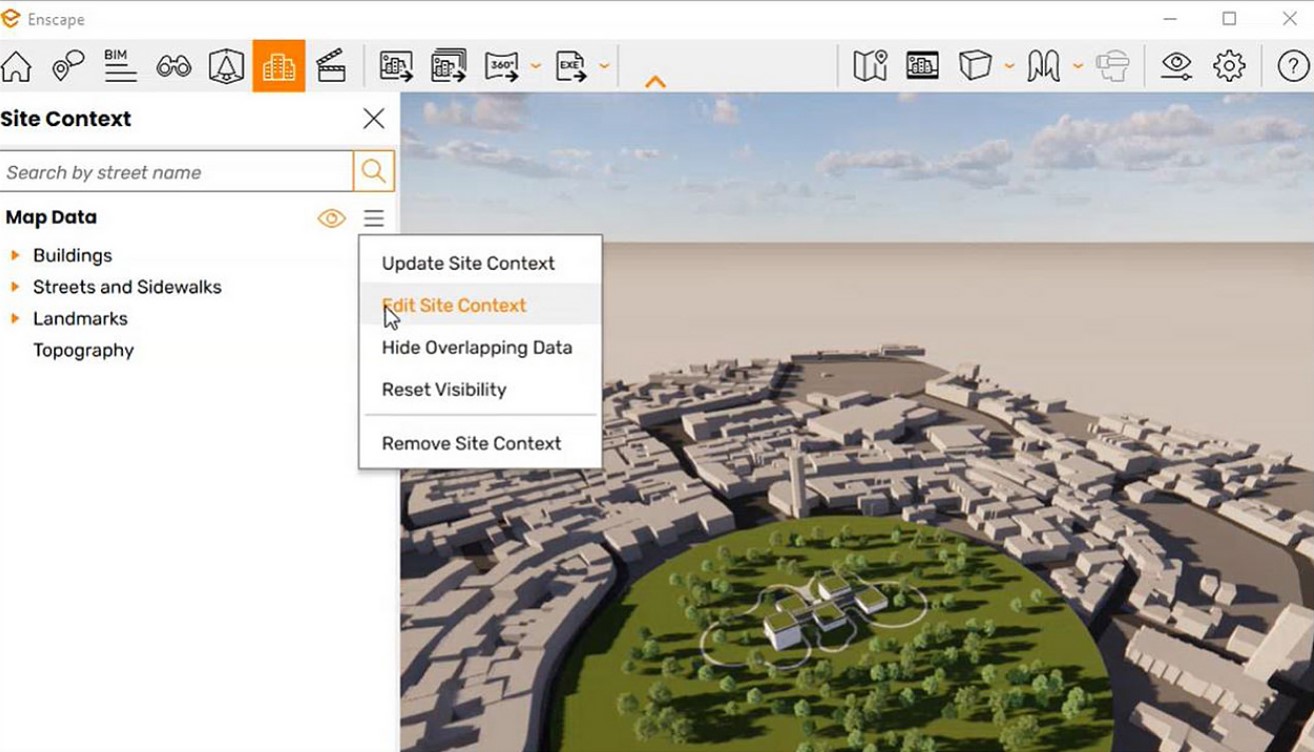
نکته: از پایینترین نقطهی مدل CAD بهعنوان نقطهی تماس مبنا با هندسهی سایت کانتکست استفاده خواهد شد. بنابراین، اگر احیاناً مدل CAD روی مدل کانتکست شناور بود، میتوانید کل مدل سایت کانتکست را بهطور عمودی با استفاده از ابزار انتقال حرکت دهید یا مدل CAD را برای تبدیل هندسهی دوبعدی به سهبعدی بررسی و تنظیم کنید (برای مثال، عناصر هندسهی زیرسطحی).
قرار دادن داراییها[20]
داراییهای انسکیپ و داراییهای سفارشی را میتوان روی مدل سایت کانتکست قرار داد. سطوحی که در مدل سایت کانتکست امکان جایگذاری دارایی وجود دارد عبارتند از توپوگرافی، خیابانها و قسمت فوقانی ساختمانها.
نکته: توپوگرافی باید قابلرویت باشد تا بتوان داراییها را روی آن قرار داد. برای انجام این کار باید این گزینه را فعال کنید. انتخاب توپوگرافی جهت قرار دادن داراییها از طریق ابزار سطل باعث انتخاب کل مدل سایت کانتکست خواهد شد که میتواند به اثرات عملکرد بالقوه منجر شود.

یرای توضیحات کامل درمورد نحوهی استفادهی بهینه از ویژگی سایت کانتکست به این آدرس مراجعه کنید:مبنای دانش انسکیپ
کار با انسکیپ را شروع کنید
افزونههای انسکیپ در رِویت،[21] اسکچآپ،[22] راینو،[23] آرکید[24] و وکتورورکز[25] قابل اجرا است. نسخهی انسکیپ خود را به جدیدترین ورژن انسکیپ 3/3 بهروزرسانی کنید تا از ویژگیهای جدید برخوردار شوید یا در صورتی که قبلاً تجربه کار با این موتور را نداشتهاید ثبت نام کنید و بهمدت 14 روز رایگان استفاده کنید.
[1] Site Context
[2] OpenStreetMap
[3] low poly buildings
[4] Enscape viewport
[5] Search
[6] Current Location
[7] Site Context Data
[8] Map and current area
[9] Import
[10] Resize
[11] Rotation
[12] Translate
[13] Fit to Location
[14] Map Data
[15] Update Site Context
[16] Edit Site Context
[17] Hide Overlapping Data
[18] Reset Visibility
[19] Remove Site Context
[20] Placing Assets
[21] Revit
[22] SketchUp
[23] Rhino
[24] Archicad
[25] Vectorworks







مطالب مرتبط
افراد دارای مهارت در این زمینه
Skilled professional in this field
در صورتی که در این زمینه تخصص یا مهارتی دارید، پس از ثبت نام در سایت و تکمیل فرم مشخصات شخصی ، پروفایل خود را به لیست زیر اضافه نمایید .
If you have expertise or skills in this field, please register on the website, complete your personal information form, and add your profile to the list below